Διορθώστε τον κωδικό σφάλματος 0x80d02002 του Windows 10 Update
Εάν παρουσιάστηκαν προβλήματα κατά την εγκατάσταση μιας δυνατότητας ή μιας ενημέρωσης των Windows(Windows Update) με κωδικό σφάλματος 0x80d02002 , αυτή η λειτουργική λύση θα σας βοηθήσει να διορθώσετε αυτό το πρόβλημα με βεβαιότητα. Εδώ, τα Windows(Windows) 10 αποτυγχάνουν να εγκατασταθούν ή να αναβαθμιστούν επειδή υπάρχει πρόβλημα με τα αρχεία που έχουν ληφθεί και τα Windows(Windows) παρουσιάζουν σφάλμα. Ο καλύτερος τρόπος λοιπόν είναι να ξεκινήσετε την εγκατάσταση από φρέσκια.
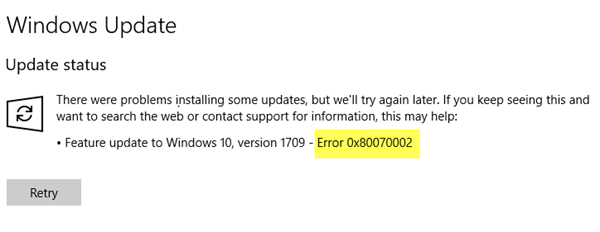
Κωδικός σφάλματος Windows Update 0x80d02002
Δοκιμάστε(Try) κάθε μία από αυτές τις προτάσεις τη μία μετά την άλλη και δείτε ποιες σας βοηθούν να ενημερώσετε τον υπολογιστή σας.
1] Μετονομάστε το(Rename SoftwareDistribution) φάκελο SoftwareDistribution
Για να λυθεί αυτό, συνιστάται να μετονομάσετε το φάκελο SoftwareDistribution . Πριν από τη μετονομασία, θα χρειαστεί να διακόψετε την υπηρεσία Windows Update Service(Windows Update Service) και την υπηρεσία BITS Update . Ανοίξτε ένα υπερυψωμένο παράθυρο γραμμής εντολών, πληκτρολογήστε τις ακόλουθες εντολές τη μία μετά την άλλη και πατήστε Enter :
net stop wuauserv net stop bits rename c:\windows\SoftwareDistribution SoftwareDistribution.bak net start wuauserv net start bits
Σε περίπτωση που αυτή η απλή εντολή μετονομασίας δεν λειτουργεί, φροντίστε να ακολουθήσετε τον λεπτομερή οδηγό για να μετονομάσετε το φάκελο SoftwareDistribution. (rename the SoftwareDistribution folder. )
2] Επαναφορά του φακέλου Catroot2
Στη συνέχεια, επαναφέρετε το φάκελο Catroot2(reset the Catroot2 folder) . Αυτοί είναι μερικοί από τους σημαντικούς φακέλους του λειτουργικού συστήματος Windows(Windows OS) που απαιτούνται κατά τη διαδικασία των Windows Updates .
3] Διορθώστε το κατεστραμμένο πρόγραμμα-πελάτη του Windows Update
Μπορείτε να χρησιμοποιήσετε το εργαλείο DISM για να επιδιορθώσετε το πρόγραμμα-πελάτη του Windows Update . Ωστόσο, θα χρειαστείτε άλλο υπολογιστή ή θα χρησιμοποιήσετε άλλο Windows από κοινόχρηστο στοιχείο δικτύου για να το διορθώσετε.
4] Εκτελέστε το Windows Update Troubleshooter(Run Windows Update Troubleshooter)
Εκτελέστε αυτό το ενσωματωμένο πρόγραμμα αντιμετώπισης προβλημάτων του Windows Update για να διορθώσετε τα περισσότερα από τα κοινά προβλήματα ενημέρωσης στα (Update)Windows 10 .
5] Εκτελέστε το διαδικτυακό εργαλείο αντιμετώπισης προβλημάτων της Microsoft
Μπορείτε επίσης να διορθώσετε τα σφάλματα του Windows Update(Windows Update Errors) χρησιμοποιώντας το διαδικτυακό εργαλείο αντιμετώπισης προβλημάτων της Microsoft. Θα σαρώσει τον υπολογιστή σας για προβλήματα και θα διορθώσει τα προβλήματα.
Ενημερώστε μας εάν αυτή η ανάρτηση σας βοήθησε να λύσετε το πρόβλημα.(Let us know if this post helped you solve the issue.)
Related posts
Διορθώστε το σφάλμα Windows Update 0x80070422 στα Windows 10
Διορθώστε το σφάλμα Windows Update 0x8e5e03fa στα Windows 10
Διορθώστε το σφάλμα ενημέρωσης των Windows 10 0x800703F1
Κουμπί επίλυσης προβλημάτων στη σελίδα του Windows Update
Διορθώστε το σφάλμα Windows Update 0x80070659
Διορθώστε το σφάλμα Windows Update 0x8007065e. Η εγκατάσταση της ενημέρωσης λειτουργιών απέτυχε
Διορθώστε τα σφάλματα του Windows Update χρησιμοποιώντας το διαδικτυακό εργαλείο αντιμετώπισης προβλημάτων της Microsoft
Διορθώστε το σφάλμα 0x80072efe στο Windows 10 Update Assistant
Διορθώστε το σφάλμα Windows Update 0x800706ba στα Windows 11/10
Επιδιόρθωση Η ενημέρωση των Windows απέτυχε να εγκαταστήσει το σφάλμα 0x80240034
Διορθώστε το σφάλμα Windows Update 0x80070246 στα Windows 10
Διορθώστε το σφάλμα Windows Update 0x80070541 στα Windows 10
Διορθώστε το σφάλμα Windows Update 0x80240439 στα Windows 10
Διορθώστε το σφάλμα Windows Update 0x80245006 στα Windows 11 ή Windows 10
Διορθώστε το σφάλμα Windows Update 0x80072EE2
Διορθώστε το σφάλμα Windows Update 0x80070bc2 στα Windows 11/10
Διορθώστε το σφάλμα Windows Update 0x800f0905
Διορθώστε τον κωδικό σφάλματος 0x80072EE6 των Windows Server Update Services
Διορθώστε το σφάλμα Windows Update 0x80070436 στα Windows 10
Διορθώστε το σφάλμα Windows Update 0x8024a000 στα Windows 11/10
